win11查看是不是正式版的方法 win11怎么看是不是正式版
更新时间:2023-05-30 14:48:44作者:zheng
我们可以在win11电脑中查看电脑是不是正式版系统,有些用户想要查看但是不知道怎么查看,今天小编就给大家带来win11查看是不是正式版的方法,如果你刚好遇到这个问题,跟着小编一起来操作吧。
方法如下:
1、同时按windows+r调出运行,或者右键点击开始图标—运行。输入winver,确定。
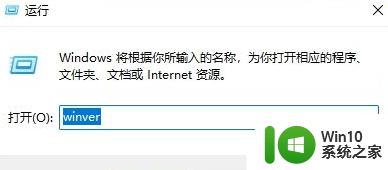
2、调出“关于windows”窗口,如果OS内部版本是22000.194及以上的22000.xxx版本,就是正式版,其中22000.194是第一个正式版,现在最新版是282。
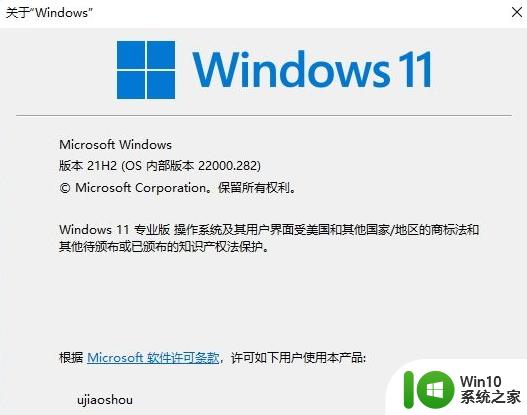
3、如果OS内部版本是22xxx.1000等就是预览版,现在是22494.1000,同时预览版有使用期限,会显示过期时间,而且使用时间都比较短。www.ujiaoshou.com除此之外,还会显示预览版字眼。比如windows11专业版Insider Preview。
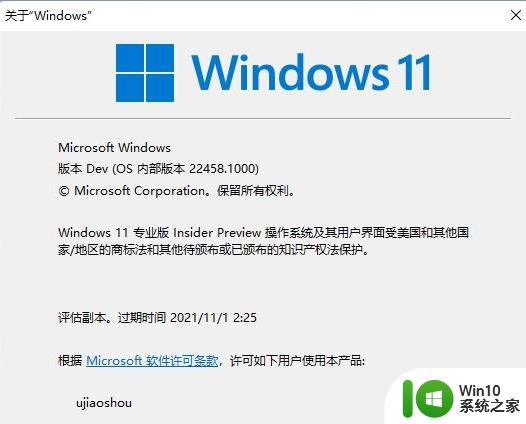
4、如果你是要查看是正版还是盗版,那么可以在运行中输入slmgr –xpr命令,确定。提示通知模式表示未激活,批量激活将过期说明不是永久激活。
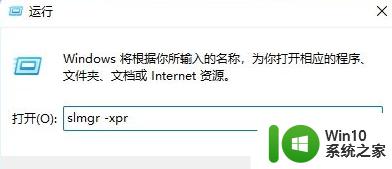
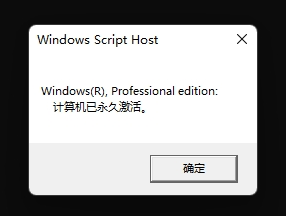
以上就是win11查看是不是正式版的方法的全部内容,如果有遇到这种情况,那么你就可以根据小编的操作来进行解决,非常的简单快速,一步到位。
win11查看是不是正式版的方法 win11怎么看是不是正式版相关教程
- 怎么判断win11是不是正式版 win11正式版特点有哪些
- win11查看office是否激活的方法 win11怎么查看office是否激活
- win11正式版版本号怎么看 win11正式版版本号查看方法
- win11正式推送时间是什么时候 win11什么时候正式推送
- win11最低硬件要求是什么 win11正式版发布时间是几月几号
- win11系统提示“此Windows副本不是正版”的解决方法 win11系统提示“此Windows副本不是正版”如何解决
- 查看win11系统是否激活的步骤 如何查看win11系统激活状态
- Win11设置兼容模式还是打不开网页的解决技巧 Win11设置兼容模式无法打开网页的原因是什么
- win11看电脑是32位还是64位的步骤 Win11系统如何确定计算机是32位还是64位
- 查看电脑是否支持win11的步骤 如何检查电脑是否满足win11系统要求
- 怎么看支持win11 如何检查电脑是否支持Win11
- 检测电脑是否支持win11系统的步骤 如何查看电脑是否满足win11系统的要求
- win11系统启动explorer.exe无响应怎么解决 Win11系统启动时explorer.exe停止工作如何处理
- win11显卡控制面板不见了如何找回 win11显卡控制面板丢失怎么办
- win11安卓子系统更新到1.8.32836.0版本 可以调用gpu独立显卡 Win11安卓子系统1.8.32836.0版本GPU独立显卡支持
- Win11电脑中服务器时间与本地时间不一致如何处理 Win11电脑服务器时间与本地时间不同怎么办
win11系统教程推荐
- 1 win11安卓子系统更新到1.8.32836.0版本 可以调用gpu独立显卡 Win11安卓子系统1.8.32836.0版本GPU独立显卡支持
- 2 Win11电脑中服务器时间与本地时间不一致如何处理 Win11电脑服务器时间与本地时间不同怎么办
- 3 win11系统禁用笔记本自带键盘的有效方法 如何在win11系统下禁用笔记本自带键盘
- 4 升级Win11 22000.588时提示“不满足系统要求”如何解决 Win11 22000.588系统要求不满足怎么办
- 5 预览体验计划win11更新不了如何解决 Win11更新失败怎么办
- 6 Win11系统蓝屏显示你的电脑遇到问题需要重新启动如何解决 Win11系统蓝屏显示如何定位和解决问题
- 7 win11自动修复提示无法修复你的电脑srttrail.txt如何解决 Win11自动修复提示srttrail.txt无法修复解决方法
- 8 开启tpm还是显示不支持win11系统如何解决 如何在不支持Win11系统的设备上开启TPM功能
- 9 华硕笔记本升级win11错误代码0xC1900101或0x80070002的解决方法 华硕笔记本win11升级失败解决方法
- 10 win11玩游戏老是弹出输入法解决方法 Win11玩游戏输入法弹出怎么办
win11系统推荐
- 1 win11系统下载纯净版iso镜像文件
- 2 windows11正式版安装包下载地址v2023.10
- 3 windows11中文版下载地址v2023.08
- 4 win11预览版2023.08中文iso镜像下载v2023.08
- 5 windows11 2023.07 beta版iso镜像下载v2023.07
- 6 windows11 2023.06正式版iso镜像下载v2023.06
- 7 win11安卓子系统Windows Subsystem For Android离线下载
- 8 游戏专用Ghost win11 64位智能装机版
- 9 中关村win11 64位中文版镜像
- 10 戴尔笔记本专用win11 64位 最新官方版